有很多php工作者在开发的时候经常都碰到了端口被占用的问题,这个时候就需要找出被占用端口的程序,然后结束它,那么win10系统怎么查看端口被占用情况呢?下面为大家介绍win10系统查看端口被占用情况的操作方法。
查看端口被占用操作方法:
1、按Win+R,快速调出运行窗口,输入框输入“cmd”点击确定;如图所示:
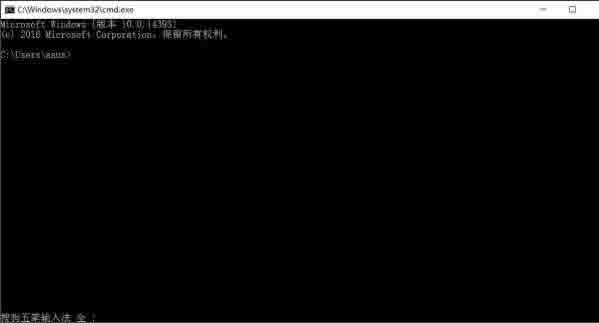
2、在光标区域输入“netstat -ano”,按下回车键;如图所示:
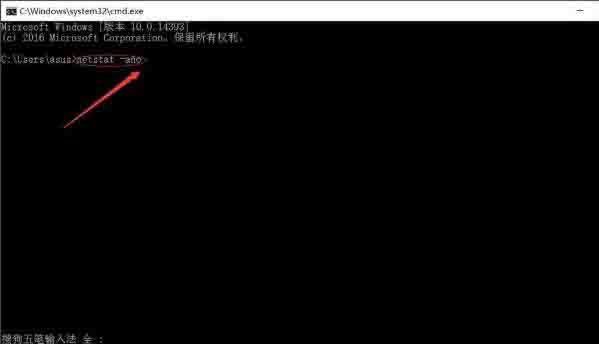
3、可以看到端口占用的情况;如图所示:
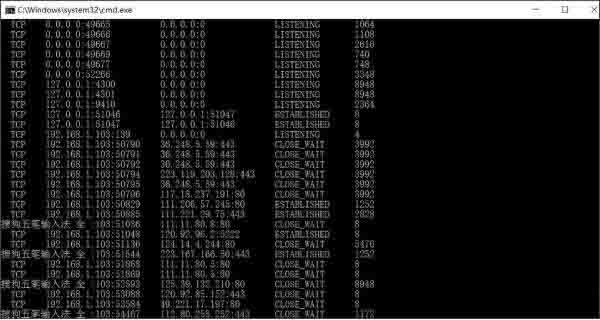
4、找到默认80端口,已经被占用,建议改成8080或其他端口;如图所示:
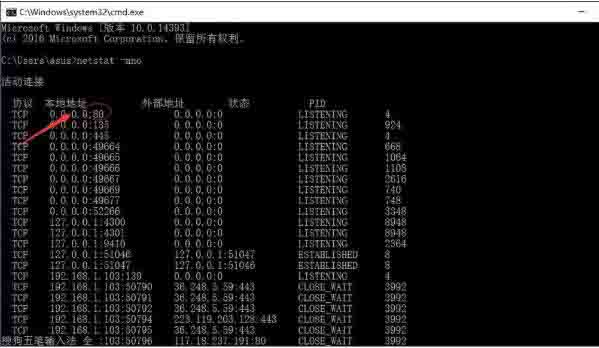
5、点击关闭即可。如图所示:
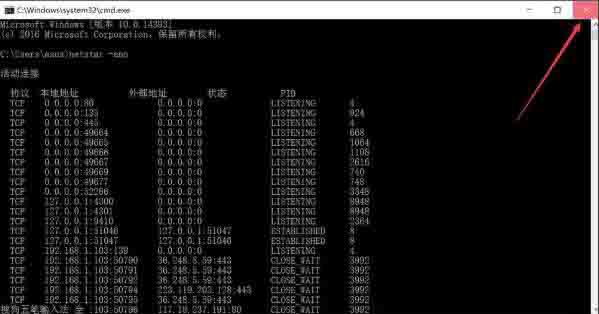
关于win10系统查看端口被占用情况的操作步骤就为小伙伴们详细分享到这里了,如果用户们使用电脑的时候不知道怎么查看端口被占用情况,可以参考以上方法步骤进行操作哦,希望本篇教程对大家有所帮助,更多精彩教程请关注u启动官方网站。

